更新时间:2022-08-13 21:23:29
甘特图可以形象地展示一个事件的活动列表及其时间刻度,并表示出特定项目的活动顺序与持续时间,具体操作如下:
1. 在可视化页面,点击【甘特图】进入选择数据源页面,可通过选择日志分组或已存搜索过滤所需的数据源,如下所示:
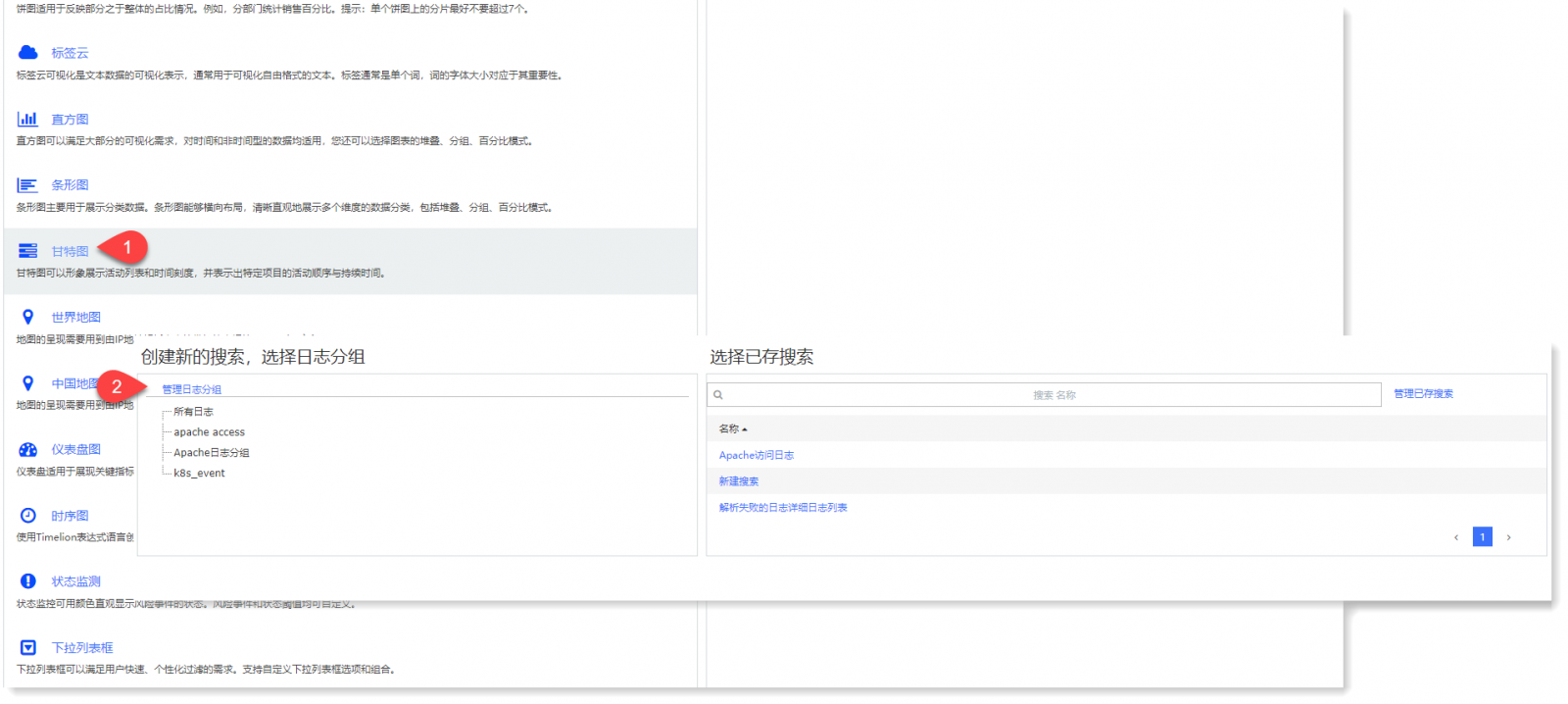
2. 进入甘特图可视化编辑页面,配置参数如下:
1)配置 Y 轴参数:
• 字段:用于设置 Y 轴需聚合的字段;
• 排序:可选择排序方式:时间序列、自定义度量方式(计数、平均值、总和、最小值、最大值、去重计数、百分等级);
• 自定义标签:用于设置 Y 轴显示的轴名称
2)配置 X 轴参数:
• 进度起始字段:选择统计聚合的开始时间字段;
• 进度终止字段:选择统计聚合的结束时间字段
3. 完成上述配置后,点击左上方的 按钮,可在右侧查看可视化视图,如下所示:
按钮,可在右侧查看可视化视图,如下所示:
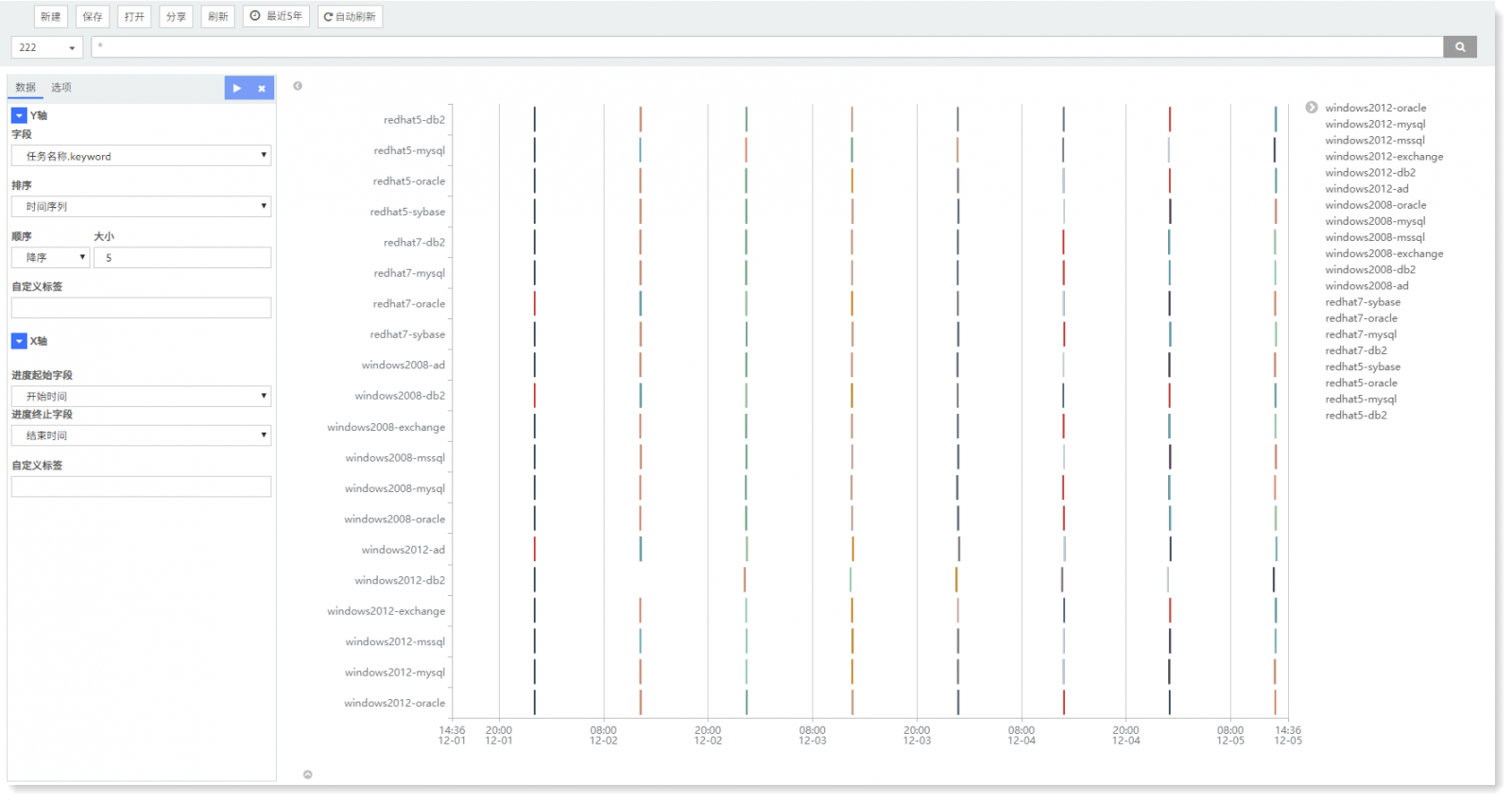
以上示例以某备份软件为例,通过甘特图可以查看一个备份任务的活动列表和持续时间,Y 轴字段选择任务名称,X 轴选择进度起始字段为"starttime",进度终止字段为"endtime"。
4. 点击【保存】完成当前可视化视图创建操作。
1. 在可视化页面,点击【甘特图】进入选择数据源页面,可通过选择日志分组或已存搜索过滤所需的数据源,如下所示:
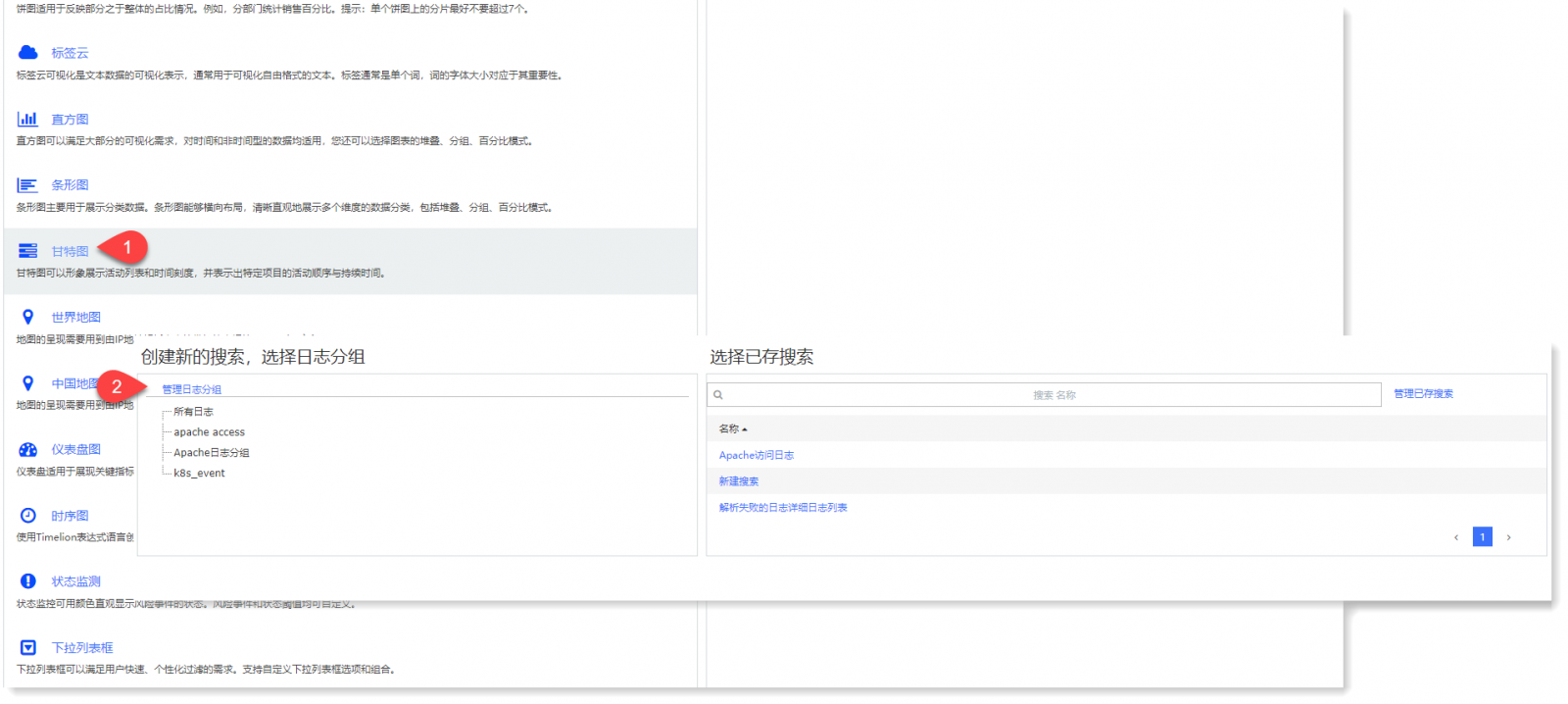
2. 进入甘特图可视化编辑页面,配置参数如下:
1)配置 Y 轴参数:
• 字段:用于设置 Y 轴需聚合的字段;
• 排序:可选择排序方式:时间序列、自定义度量方式(计数、平均值、总和、最小值、最大值、去重计数、百分等级);
• 自定义标签:用于设置 Y 轴显示的轴名称
2)配置 X 轴参数:
• 进度起始字段:选择统计聚合的开始时间字段;
• 进度终止字段:选择统计聚合的结束时间字段
3. 完成上述配置后,点击左上方的
 按钮,可在右侧查看可视化视图,如下所示:
按钮,可在右侧查看可视化视图,如下所示: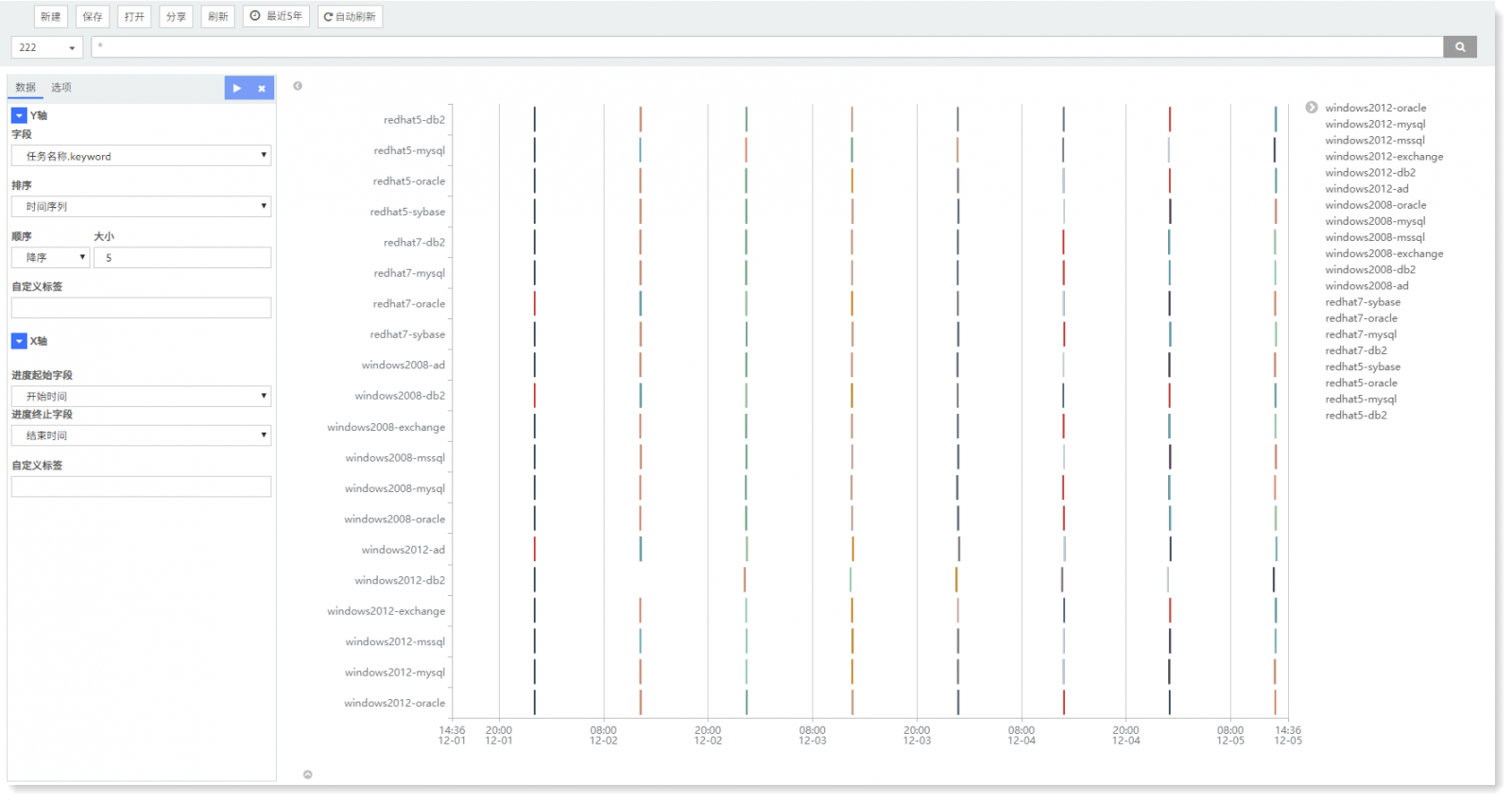
以上示例以某备份软件为例,通过甘特图可以查看一个备份任务的活动列表和持续时间,Y 轴字段选择任务名称,X 轴选择进度起始字段为"starttime",进度终止字段为"endtime"。
4. 点击【保存】完成当前可视化视图创建操作。
< 上一篇:
下一篇: >